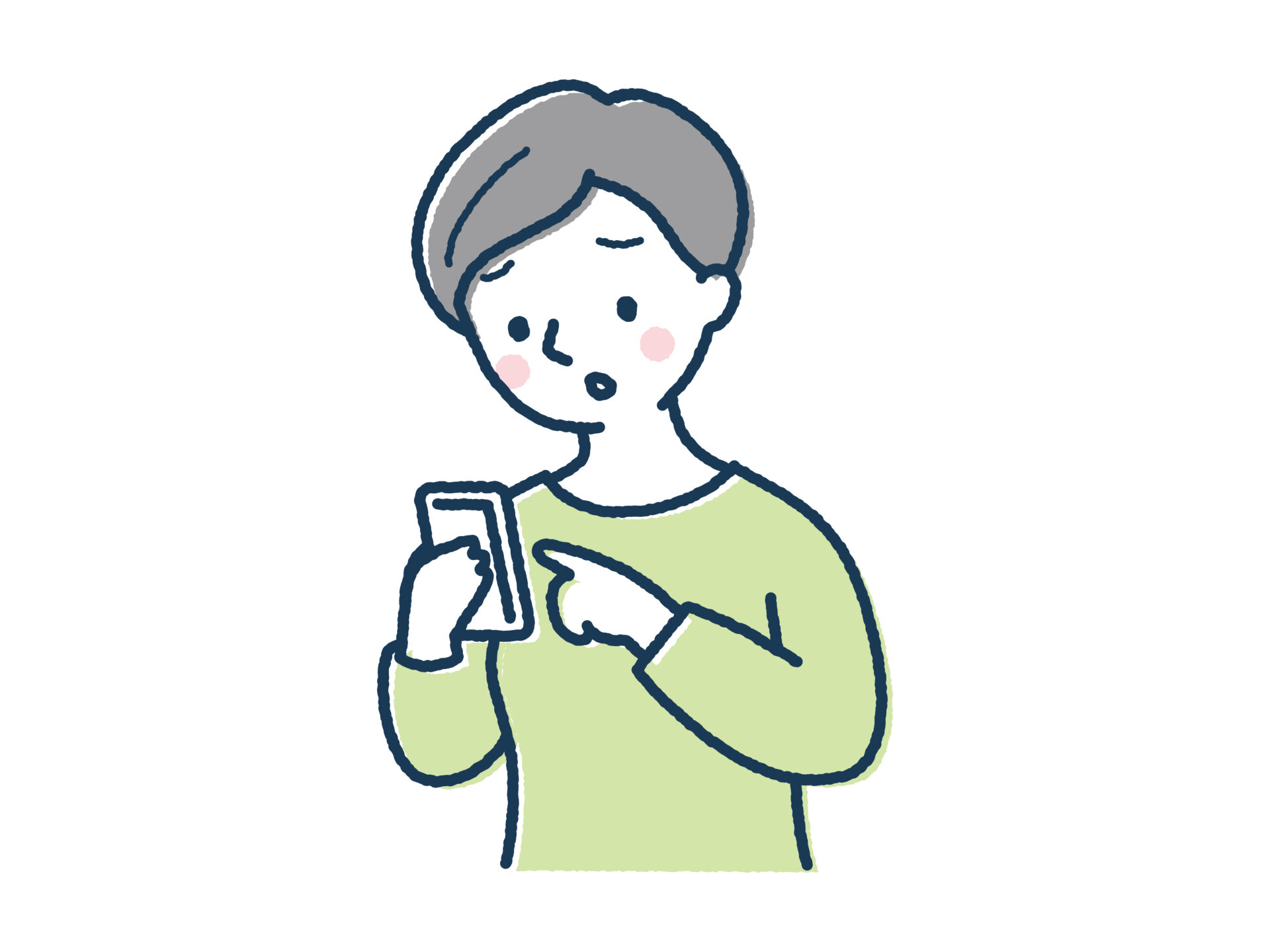Instagramを使っていると、友達や知らない人から届くはずのメッセージリクエストが「見えない」「どこにもない」と焦ってしまうことがありますよね。特に、大切な連絡や急ぎのメッセージを期待しているときには、不安な気持ちになる方も多いでしょう。そんなときに慌てずに原因を探る方法を知っておけば、気持ちも少し楽になります。この記事では、初心者さんでも迷わず試せる解決策を、できるだけやさしい言葉で一つずつご紹介していきます。
インスタでメッセージリクエストが表示されない主な原因
まずは、なぜメッセージリクエストが表示されないのか、考えられる理由を詳しく見てみましょう。理由を知ることで、どんな解決方法が合っているかも判断しやすくなります。
アカウント設定やプライバシー設定の影響
Instagramには「知らない人からのメッセージを受け取らない」設定があります。知らないうちに設定が変わっていて、メッセージが届かない状態になっているかもしれません。設定画面を開き、受信の可否をもう一度見直すことで、思わぬ解決につながることがあります。
ブロックや制限を受けている可能性
相手からブロックされていたり、自分が相手を制限しているとメッセージが表示されないことがあります。たとえば、過去にやり取りをしていた人との関係で制限をかけたまま忘れてしまっているケースもあります。こうした状況を確認するだけでも解決の糸口になります。
アプリやシステムの一時的な不具合
Instagramのサーバー側のトラブルや、スマホの不具合で一時的に表示されないケースもあります。一時的な通信障害や混雑も原因になり得るため、数時間置いて再度確認すると直る場合もあります。
Instagramの仕様変更やアップデートの影響
インスタは時々仕様が変わるので、以前とメッセージリクエストの表示方法が違っていることもあります。デザインや表示場所が変わって戸惑うこともあるので、アップデート情報やヘルプ画面も合わせてチェックすると安心です。
まず試したい基本的な解決方法
難しいことを考える前に、まずは手軽にできる方法を順番に試してみましょう。ちょっとした操作でも、意外とあっさりメッセージが表示されることがあります。初心者の方でも安心して実行できるように、ここではひとつずつ丁寧に説明します。
アプリの再起動やログアウト・再ログイン
まずは基本の「アプリの再起動」。一度アプリを完全に閉じ、数秒待ってから再び開いてみてください。ちょっとした不具合ならこれだけで解決することもあります。それでも直らなければ、Instagramからログアウトし、再度ログインしてみましょう。これによってデータがリフレッシュされ、止まっていた情報が再度読み込まれる場合があります。ログインの際はパスワードを覚えているか確認してから実行してくださいね。
通信環境(Wi-Fi/モバイルデータ)の確認
メッセージが届かない原因の多くは「通信環境」にあります。Wi-Fiを使用している方は、一度切ってモバイルデータに切り替えてみる、またはその逆を試してみましょう。場所を移動して電波の強い位置に行くのも効果的です。例えば、家の中で電波が弱い場所ではリクエストが表示されにくいこともあります。
キャッシュ削除やストレージ整理で軽量化
スマホに溜まったキャッシュや不要なデータが原因でInstagramが重くなり、メッセージ表示が遅れることがあります。設定画面やアプリ管理からキャッシュを削除すると、動作が軽くなり問題が改善することが多いです。また、写真や動画など不要なデータを整理してストレージの空きを増やすことも大切です。余裕のある端末の方がアプリはスムーズに動きます。
別の端末やWeb版Instagramからの確認
それでも表示されない場合は、別のスマホやタブレット、あるいはパソコンのブラウザ版Instagramからメッセージを確認してみましょう。端末ごとに表示される情報が違うこともあるため、他の環境でログインすると隠れていたメッセージが見つかることもあります。普段スマホでしか見ていない方は、この方法で解決することも多いですよ。
アプリの更新と非表示リクエストの確認方法
Instagramのアプリや設定を見直して、隠れているリクエストをきちんとチェックしてみましょう。少し細かい作業ですが、一度覚えておくと今後も役立ちます。
Instagramアプリを最新状態にアップデート
古いバージョンのInstagramを使い続けていると、最新の機能が使えなかったり不具合が起きやすくなります。アプリストアを開き「Instagram」を検索して、「アップデート」のボタンがあれば実行しましょう。自動更新をオンにしておくのもおすすめです。
非表示になっているメッセージリクエストを確認
Instagramのメッセージ画面には、表に出ない「非表示リクエスト」という場所があります。ここに重要なメッセージが入ってしまっていることも。画面右上のリクエスト欄をタップし、「非表示リクエスト」を開いてチェックしてください。
メッセージリクエストの受信設定を見直す
設定画面から「プライバシー」→「メッセージ」に進むと、知らない人やフォロワーからのメッセージ受信設定を変更できます。ここが「受け取らない」になっていると、リクエストがそもそも届かないので、「リクエストとして受信」に切り替えておきましょう。
スパム判定されたメッセージの確認方法
Instagramは怪しいメッセージを自動的に「スパム」扱いしてしまうことがあります。これらは「迷惑メッセージ」や「フィルタ済み」の欄に入るので、時々開いて確認してみましょう。中には大切な連絡が紛れ込んでいることもあります。
スマホ側の問題を解消する方法
アプリだけでなく、スマホ自体の状態が影響している場合も少なくありません。特に長く使っているスマホは、気づかないうちに不具合や動作の遅れが溜まっていることがあります。ここでは、スマホの状態を整えるためにできる方法をさらに詳しく解説します。
スマホの再起動で動作をリセット
スマホを一度電源オフして再起動するだけでも、多くの一時的な不具合が解消されます。電源を切る際は数秒間放置してから再起動すると、メモリ内の余分なデータもクリアされやすいです。また、毎日のようにスマホを使っている方は、定期的に再起動する習慣をつけると動作が安定しやすくなります。
OSアップデートで不具合を防ぐ
スマホのOSが古いままだと、Instagramをはじめとしたアプリと相性が悪くなり、思わぬ不具合の原因になります。設定メニューから「ソフトウェアアップデート」を確認し、最新バージョンにしておきましょう。アップデート時はWi-Fi接続と充電をしておくと安全です。セキュリティ面でもアップデートは重要なので、一石二鳥です。
ストレージやメモリの空き容量を確保する
スマホの容量がパンパンになると、Instagramの動作も不安定になります。いらない写真や動画、使わないアプリを整理し、少しでも空き容量を作りましょう。キャッシュクリーナーやストレージ管理機能を活用すると、誰でも簡単に整理できます。容量に余裕があると、Instagramだけでなく他のアプリも快適に動作します。
セキュリティアプリやVPNの干渉チェック
ウイルス対策アプリやVPNを使っている方は、それがInstagramの通信に影響しているケースもあります。一時的にオフにしてメッセージが表示されるか確認しましょう。もし改善したら、アプリ設定を調整することで共存できる場合があります。安心して使うためには、干渉が起きない設定にすることが大切です。
どうしても解決しないときの対処法
ここまで試しても直らない場合、より踏み込んだ方法を検討してみましょう。最後の手段として知っておくと安心です。
Instagram公式サポートへの問い合わせ方
アプリ内の「ヘルプ」から公式サポートに連絡できます。できるだけ詳しい状況や不具合の内容を文章で伝えると、スムーズに対応してもらいやすいです。返信が来るまで少し時間がかかる場合もあるので、落ち着いて待ちましょう。
不具合報告を送るときの注意点
スクリーンショットを添えて報告すると、状況を正確に伝えられます。例えば「メッセージが表示されない画面」や「エラーが出ている場面」を撮影して送ると、相手も原因を特定しやすくなります。丁寧な報告は解決までの近道です。
アカウント制限やバグの可能性を切り分ける
自分のアカウントが制限されているケースもあります。別のアカウントでログインして試したり、友達に協力してもらって確認すると、原因がアカウントにあるのか、それともアプリや端末なのか切り分けやすくなります。
最終手段としてアプリ再インストール
どうしても直らない時は、Instagramを一度削除してから再インストールしましょう。アプリを入れ直すことでデータがリフレッシュされ、しつこい不具合が解消されることがあります。再インストール前には、ログイン情報やバックアップを確認してから実行すると安心です。
予防策と今後のトラブル回避方法
次回から同じことが起きないよう、日ごろから少しずつ工夫をしておきましょう。毎日のちょっとした心がけが、将来的なトラブルを未然に防ぎます。
定期的なアプリ更新で不具合を防ぐ
Instagramは頻繁にアップデートが行われ、新しい機能だけでなく、不具合修正やセキュリティ対策も含まれています。数週間に一度はアプリストアをチェックして更新を忘れないようにしましょう。自動更新機能をオンにしておくと、うっかり更新を忘れる心配も減ります。アップデート直後には仕様変更点や新しい設定方法も確認しておくと安心です。
h3: セキュリティ設定を適切に管理する プライバシーを守ることは大切ですが、過度な設定でメッセージを受け取れなくなるのも困ります。例えば「誰からでもメッセージを受け取る」「フォロワーだけ受け取る」など、自分の状況に合わせた設定を選ぶと良いでしょう。数か月に一度は設定を見直し、自分の使い方に合っているか確認する習慣をつけましょう。
メッセージリクエストの確認を習慣化する
メッセージリクエストは目立たない場所にあるため、見逃しやすいです。週に一度でもいいので「非表示リクエスト」も確認する時間を取ってみてください。意外な人からの大切な連絡が届いていることもあります。これを習慣にすれば、将来の見逃し防止につながります。
定期的なスマホのメンテナンスも忘れずに
アプリだけでなく、スマホ自体も時々整理してあげましょう。ストレージやキャッシュの整理、不要アプリの削除などが予防策になります。
まとめ
Instagramのメッセージリクエストが表示されないと焦りますが、ほとんどはちょっとした設定や不具合が原因です。この記事で紹介した手順を順番に試していけば、解決できる可能性が高いです。さらに、ここで紹介した予防策を意識することで、次回同じ問題に悩まされるリスクを減らせます。日々のアップデートや設定確認を習慣にし、安心してInstagramを楽しみましょう。